ዝርዝር ሁኔታ:
- አቅርቦቶች
- ደረጃ 1: NodeMCU & Blynk ን በመጠቀም የ WiFi LED መቀየሪያ
- ደረጃ 2 - የሥራ LEDs ን መለየት እና መሸጥ
- ደረጃ 3 NodeMCU ን በማገናኘት እና ኮዱን በመስቀል በአርዱዲኖ አይዲኢ በኩል።
- ደረጃ 4 ብሊንክ - ውቅር እና ሙከራ።

ቪዲዮ: WiFi LED Switch IoT: 4 ደረጃዎች (ከስዕሎች ጋር)

2024 ደራሲ ደራሲ: John Day | [email protected]. ለመጨረሻ ጊዜ የተሻሻለው: 2024-01-30 07:29

የዚህ ፕሮጀክት ዋና ዓላማ ከሞባይል የመተግበሪያ መደብር በ ‹Blynk ›መተግበሪያ በኩል እንድንሠራ የሚረዳን ተግባራዊ የ WiFi መቀየሪያ ማምጣት ነው።
ይህ አስተማሪ በኤሌክትሮኒክስ መሠረታዊ መሠረታዊ እውቀት በተሳካ ሁኔታ ተፈትኗል እናም ለትክክለኛ ለውጦች አስተያየት ለመስጠት በጎራው ውስጥ ካሉ ባለሙያዎች የቀረቡትን ምክሮች አደንቃለሁ።
አቅርቦቶች
ፕሮጀክቱን በተሳካ ሁኔታ ለማጠናቀቅ የሚከተሉት ክፍሎች ያስፈልጋሉ
- NodeMCU
- ነጭ LEDs - 10 ቁጥሮች
- መልቲሜትር
- የብረታ ብረት
- የመሸጫ መሪ
- የመሸጥ ፍሰት
ደረጃ 1: NodeMCU & Blynk ን በመጠቀም የ WiFi LED መቀየሪያ



በጣም የመጀመሪያ እርምጃው ኤልዲዲዎችን በፖላግራቸው መሠረት መፈተሽ እና መደርደር ነው (አኖድ እና ካቶድ በቀላሉ ለመለየት ተሰልፈዋል)
ሊሠሩም ሆነ ሊሠሩ የማይችሉ ጥቂት ኤልኢዲዎች ሊኖሩ ይችላሉ ፣ ስለሆነም መልቲሜትር በመጠቀም እያንዳንዱን ኤልኢዲዎች ለመፈተሽ ሁል ጊዜ ይመከራል።
ደረጃ 2 - የሥራ LEDs ን መለየት እና መሸጥ



መልቲሜትር በመጠቀም ቀጣይነት ያለው ፍተሻ ተግባራዊ LEDs እና የተሳሳቱትን ለመለየት ይረዳናል።
LEDs WRT ያላቸውን polarity መቅረጽ እና ለሽያጭ ዝግጁ ማድረጉ ሁል ጊዜ የተሻለ ነው።
ሁሉንም 10 ኤልኢዲዎች በሽያጭ ሲያጠናቅቁ መልቲሜትር በመጠቀም ቀጣይነቱን ለመፈተሽ እንደገና ይመከራል።
ከአኖድ ጋር ሲገናኝ የብዙ መልቲሜትር አወንታዊ መሪ እና የመልቲሜተር አሉታዊ መሪ ወደ ካቶድ ሲመራ ኤልኢዲ የሚሠራው ኤልኢዲውን በትንሹ እንዲያንፀባርቅ ከረዳ ብቻ ነው።
ሁሉንም ኤልኢዲዎች በማሸጥ ላይ ፣ ሁሉም ኤልኢዲዎች በ 9 ቮ ባትሪ (ግንኙነታቸውን በአዕምሯችን እንዲይዙ ማድረግ) እየበራ መሆኑን በመጀመሪያ ማረጋገጥ እንችላለን።
ማሳሰቢያ: የ LED አለመሳካት ካለ ፣ መልቲሜትር የ 1607 እሴት ካሳየበት ከተሰቀሉት ምስሎች በአንዱ ጋር ተመሳሳይ የሆነ ነገር ማየት ይችላሉ።
ደረጃ 3 NodeMCU ን በማገናኘት እና ኮዱን በመስቀል በአርዱዲኖ አይዲኢ በኩል።




ፕሮቶታይሉን ማሸግ አስፈላጊ ነው እናም የተሸጡትን ኤልኢዲዎችን እና ኖድኤምሲዩን ለማሸግ በጣም ተስማሚ ሆኖ “ጠንካራ ግዛት ድራይቭ (ኤስኤስዲ)” የማሸጊያ ትሪ አገኘሁ።
ግንኙነቶቹ በጣም ቀላል እና እንደሚከተለው ናቸው
1. የኖድኤምሲዩውን "D1" ፒን ከአኖድ ከተሸጡ LED ዎች ጋር ያገናኙ እና
2. የ NodeMCU ን “GND” ፒን ከካዴድ ከተሸጡ ኤልኢዲዎች ጋር ያገናኙ።
ማሳሰቢያ - እባክዎን ለተሟላ ኮድ የተያያዘውን ቅጽበታዊ ገጽ እይታን ይመልከቱ። የሚቀጥለውን ጽሑፍ በምልክቶች ባነሰ እና በሚበልጥ መካከል በማስቀመጥ ላይ አንዳንድ የኮዱ ክፍል የጠፋ ይመስላል።
የሚከተለውን ኮድ ወደ NodeMCU ይስቀሉ
#BLYNK_PRINT ተከታታይን ይግለጹ
#ESP8266WiFi.h ን ያካትቱ
#ብሊንክSimpleEsp8266.h ያካትቱ
char auth = "*********************************************** ****** ";
// የእርስዎ የ WiFi ምስክርነቶች።
// ለተከፈቱ አውታረ መረቦች የይለፍ ቃልን ወደ “” ያዘጋጁ።
char ssid = "************";
የቻር ማለፊያ = "*****************************";
ባዶነት ማዋቀር () {
// የኮንሶል አርም
Serial.begin (9600);
ብሊንክ.ጀጊን (auth ፣ ssid ፣ pass); // እንዲሁም አገልጋይ መግለፅ ይችላሉ-
// Blynk.begin (auth ፣ ssid ፣ pass ፣ “blynk-cloud.com” ፣ 80);
// Blynk.begin (auth ፣ ssid ፣ pass ፣ IPAddress (192 ፣ 168 ፣ 1 ፣ 100) ፣ 8080);
}
ባዶነት loop () {
ብሊንክ.run ();
}
ደረጃ 4 ብሊንክ - ውቅር እና ሙከራ።



በመጨረሻም የሞባይል መተግበሪያውን “ብሊንክ” በመጠቀም የፕሮቶታይፕ ተግባሩን ለማዋቀር እና ለመፈተሽ ጊዜው አሁን ነው።
ናሙናውን በተሳካ ሁኔታ ለማጠናቀቅ እና ለማስኬድ እባክዎን ከተያያዙት ቅጽበታዊ ገጽ እይታዎች አስፈላጊውን እገዛ ይውሰዱ።
የሚከተለው የደረጃ በደረጃ መመሪያዎች የዚህን ጽሑፍ አንባቢ ይረዳሉ-
- በሞባይል ላይ የብላይንክ መተግበሪያን ይጫኑ እና ይክፈቱ።
- በዚህ ጉዳይ ላይ ለፕሮጀክቱ ስም ይስጡ - “WiFi LED Switch IoT”። እሱን ለመሰየም የራስዎን የቃላት ፍቺ ሊመርጡ ይችላሉ።
- ከተቆልቋይ ዝርዝሩ ውስጥ ሙከራው የተጠናቀቀበትን መሣሪያ ይምረጡ።
- “ፍጠር” ን በሚመርጡበት ጊዜ “የፈቃድ ማስመሰያ” ለተመዘገበው/ለተዋቀረው የኢሜል መታወቂያ ይጋራል።
- በፕሮጀክቱ ውስጥ አካላትን ለመጨመር ጊዜው አሁን ነው። በዚህ ጉዳይ ላይ አንድ “አዝራር” ብቻ እንፈልጋለን።
- በተጨማሪም ፣ በተከታታይ ኤልኢዲ የተገናኘበትን ዲጂታል ፒን (በዚህ ጉዳይ ላይ D1) ለማመልከት “ውፅዓት” ቅንብር መለወጥ ያስፈልጋል።
- ውቅሩን ለማጠናቀቅ ሁነታን ወደ “ቀይር” ለማዋቀር ይቀጥሉ።
- በዳሽቦርዱ ላይ የሚቀመጥበት “አዝራር” ምቹ ቦታ ይምረጡ እና ከቦርዱ ጋር መስተጋብር ለመጀመር በይነገጽ በላይኛው ቀኝ ጥግ ላይ ያለውን “አጫውት” ቁልፍን ይምረጡ።
- አሁን ከማንኛውም ቦታ እና ከማንኛውም ቦታ የእርስዎን LEDs በተከታታይ መቆጣጠር መቻል አለብዎት።
ማንኛውም ተጨማሪ እርዳታ ቢኖር በ +91 9398472594 በ WhatsApp ሊልኩልኝ ይችላሉ።
የሚመከር:
IOT WiFi የአበባ እርጥበት እርጥበት ዳሳሽ (ባትሪ ተጎድቷል) 8 ደረጃዎች (ከስዕሎች ጋር)

IOT WiFi የአበባ እርጥበት እርጥበት ዳሳሽ (ባትሪ ተጎድቷል) - በዚህ መመሪያ ውስጥ ከ 30 ደቂቃዎች ባነሰ ጊዜ ውስጥ የባትሪ ደረጃ መቆጣጠሪያ ያለው የ WiFi እርጥበት/የውሃ ዳሳሽ እንዴት እንደሚገነቡ እናቀርባለን። መሣሪያው የእርጥበት መጠንን ይቆጣጠራል እና ከተመረጠው የጊዜ ክፍተት ጋር በበይነመረብ (MQTT) ላይ ወደ ስማርትፎን መረጃ ይልካል። ዩ
DIY Audio Switch: 9 ደረጃዎች (ከስዕሎች ጋር)

DIY Audio Switch: ከጥቂት ጊዜ በኋላ የድሮ የውሂብ ማብሪያ ፍሪሳይክልን አጥፍቻለሁ እናም ከዚያን ጊዜ ጀምሮ እያየሁት ነበር እና “ያንን በእውነት ወደ ስቴሪዮ ድምጽ መቀየሪያ መለወጥ አለብኝ” ብዬ አስቤ ነበር። እናም ፣ እሱን ከተመለከትኩ ከአንድ ዓመት ገደማ በኋላ ፣ ያንን የድሮ የውሂብ መቀየሪያ ወደ
IoT Home Switch DIY (አቋራጭ Hogareño WiFi): 7 ደረጃዎች
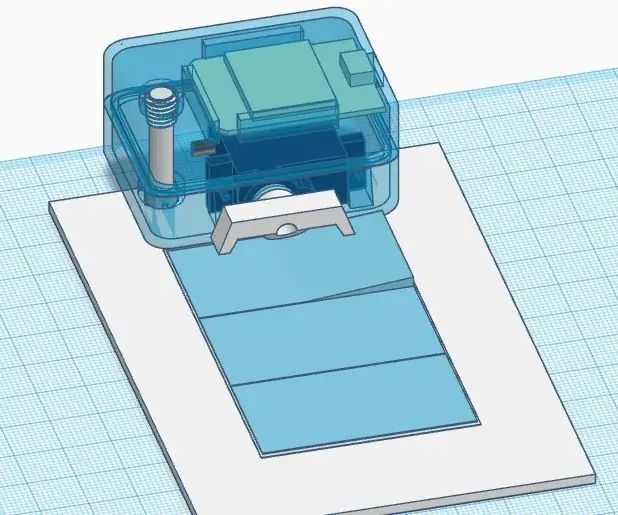
IoT Home Switch DIY (Interruptor Hogareño WiFi): ላአንድ ዲፕሬሲንግ ፎር ኢንተርፕራይዝ (paracomandar) እና interruptor ወይም llave de luz hogareña desde internet usando nuestra red WiFi. የሄይ ምርቶች በኢል ማርካዶ ፔሮ ልጅ ኮላዶዶስ ደ ኢንስታላር ያ que hay que ser electricista e incluso pued
ቀላሉ WiFi WiFi LED Strip Controller: 8 ደረጃዎች (ከስዕሎች ጋር)

ቀላሉ WiFi WiFi LED Strip Controller: ባለፈው ጸደይ ፣ አንድ NodeMCU ESP8266-12E ልማት ቦርድ በመጠቀም ሁለት የ LED መብራቶችን ለመቆጣጠር ብጁ ሃርድዌር እና ሶፍትዌር መንደፍ ጀመርኩ። በዚያ ሂደት ውስጥ በ CNC ራውተር ላይ የራሴን የታተመ የወረዳ ሰሌዳዎችን (ፒሲቢዎችን) እንዴት መሥራት እንደሚቻል ተማርኩ ፣ እና እኔ
RF Outlet to Light Switch Hack: 5 ደረጃዎች (ከስዕሎች ጋር)

RF Outlet to Light Switch Hack: ይህ ፕሮጀክት የርቀት መቆጣጠሪያ መውጫውን ወደ የርቀት መቆጣጠሪያ መብራት ማብሪያ / ማጥፊያ ለመቀየር መረጃውን ይሰጣል። ይህንን ፕሮጀክት በማንበብ እንደሚደሰቱ ተስፋ አደርጋለሁ እና እባክዎን አስተያየቶችን ወይም ጥያቄዎችን ከዚህ በታች ይለጥፉ። ይህ ፕሮጀክት የተጀመረው ይህንን ታላቅ ፕሮጀክት ባገኘሁ ጊዜ ነው
